<style>
summary{
font-size: 18px;
}
</style>
#### 回到 [`教學大綱`](https://md.kingkit.codes/s/siSKyknlU)
<style>
blockquote.announcement {
background-color: #f4aa14;
height: 50px;
width: 100%;
display: flex;
justify-content: center;
border-left: none;
}
blockquote.announcement p {
color: white;
height: 100%;
align-items: center;
display: flex;
}
.announcement a {
background-color: rgba(0, 0, 0, 0.2);
text-decoration: none;
padding: 6px 16px;
border: 1px;
border-radius: 8px;
color: #fff;
line-height: 30px;
}
</style>
<blockquote class="announcement">
<p>
Webduino 學習手冊網站即將改版,提供您更好的閱讀體驗!<a
href="https://resource.webduino.io/docs/webai"
target="_blank"
rel="noopener"
>搶先試用</a
>
</p>
</blockquote>
# 七、常見問題
遇到什麼困難嗎?任何關於 Web:AI 的問題,不管是操作使用或是網路設定都可以在這裡找到解答哦!歡迎大家一起來探索 Web:AI!
## 初始化設定
:::spoiler Q1. 搜尋不到 USB 怎麼辦?
可以依照下列步驟確認問題:
1. 確認 USB 是否接觸不良
a. 重新插拔 USB 線。
b. 改用電腦的另一個 USB 孔。
c. 換一台電腦裝置測試 USB 是否連接正常。
2. 確認 USB 驅動是否安裝
- Windows:裝置管理員 → 連接埠 → USB-SERIAL CH340 → 確認是否連接。
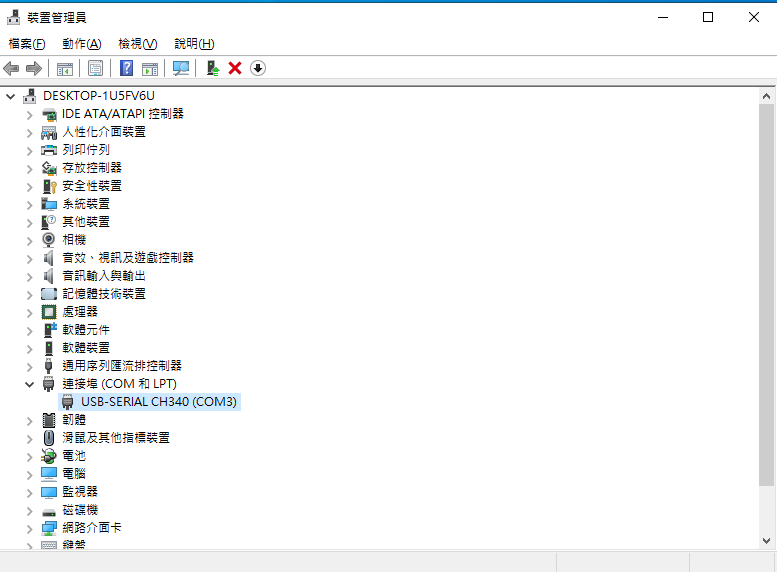
- Mac:按住 option → 點擊左上角蘋果符號 → 系統資訊 → USB → USB Serial → 確認是否連接。

3. 如果在 2. 步驟中發現電腦並未安裝驅動程式,請前往 [Windows 10 CH340 驅動程式安裝](https://md.kingkit.codes/s/yAZy5KD8y#%E5%AE%89%E8%A3%9D-USB-%E9%A9%85%E5%8B%95%E7%A8%8B%E5%BC%8F),參考教學步驟安裝驅動程式。
:::
:::spoiler Q2. 無法順利設定網路怎麼辦 ?
- 重新插拔 USB 線或更換。
- 請嘗試更換網路環境 。
- 使用行動裝置熱點連線 ( 請使用 2.4G 網路,目前尚未支援 5G )。
- 將開發板斷電後重新接上電源並再次操作設定步驟。
- 若以上依舊無法排除,請拍攝設定影片發至 service@webduino.io 由專人協助喔!"
:::
:::spoiler Q3. Web:AI 開發板可以設幾組 Wi-Fi 呢?
可設定一組 Wi-Fi,若需變更 Wi-Fi 可使用下方式設定 :
- 重置開發板進行初始化設定 ( [操作方式請參考](https://md.kingkit.codes/s/1lgh1vuQ_#%E5%9B%9E%E5%BE%A9%E9%A0%90%E8%A8%AD%E7%8B%80%E6%85%8B) )
- 使用教育平台進行 Wi-Fi 設定 ( [操作方式請參考](https://md.webduino.io/s/qvkjTWhbd) )
:::
## 使用問題
:::spoiler Q1. 在積木平台按下執行,程式卻沒辦法部署怎麼辦?
有可能是網路不穩或程式撰寫有問題造成的,請先按下板子背面的 Reset 按鈕,再重新執行。如果還是部署失敗,需要麻煩確認一下網路狀況。
:::
:::spoiler Q2. 在使用的過程中,感覺板子熱熱的怎麼辦?
在操作一段時間後,板子發熱屬於正常現象,請放心使用。
:::
:::spoiler Q3. 我剛拿到新的開發板,為什麼螢幕中間會有一條紅色的線?
紅色的線是生產過程中在保護膜上的標記,為了防止開發板在運送過程中受傷,會在螢幕和鏡頭貼上保護膜,使用時可以自行選擇是否將保護膜撕下,或是使用酒精就能將紅線擦除了。
:::
:::spoiler Q4. 為什麼 SD 卡插入 Web:AI 開發板無法使用?
當 Web:AI 插入 SD 卡,造成程式無法燒錄,或執行不正常時,請檢查下列幾項 :
1. 確認 SD 卡相容性,請參考下面相容性清單測試
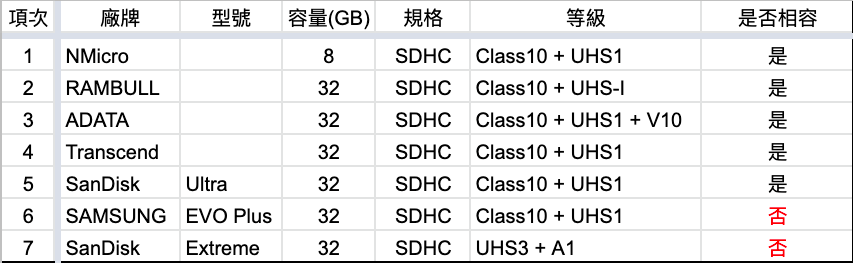
2. 確認 SD 卡能否在 PC 上正常使用,如果不能,代表卡片已損壞。
3. PC 能正常讀取 SD 卡,但 Web:AI 無法使用:代表 SD 卡未格式化為 MBR 磁區與 FAT32 格式。
4. PC 能正常讀取 SD 卡,也確認格式為 FAT32,但依舊無法使用 :
- 可能原因 : 卡片出廠時,卡中沒有磁碟分割表,或類型不是 MBR。
- 解決方法 : 建議使用 Diskgenius 軟體,將卡片磁區類型轉為 MBR,並格式化為 FAT32。
- Diskgenius 軟體 SD 卡磁區轉換圖示如下
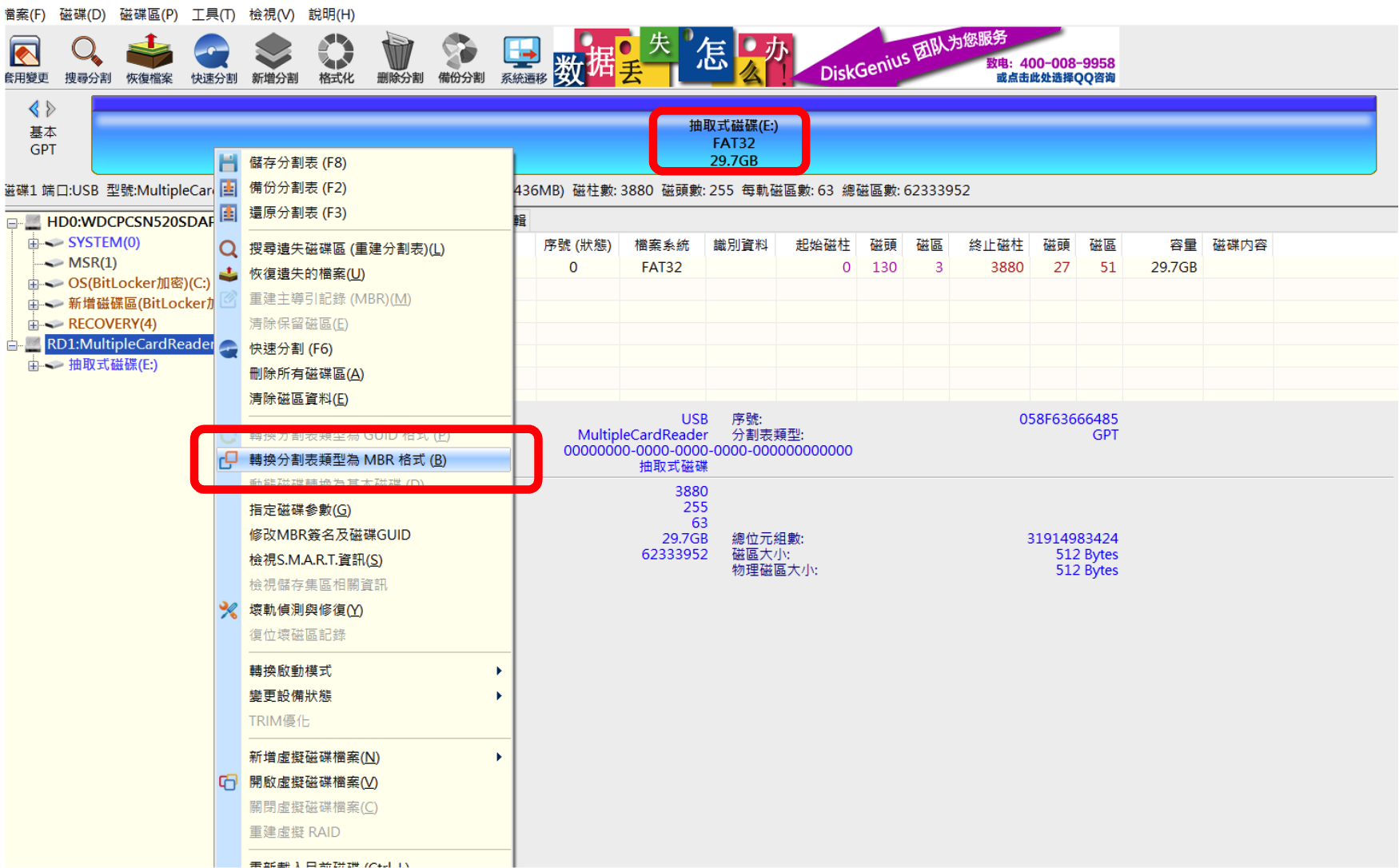
:::
:::spoiler Q5 「喇叭」積木音檔該使用何種聲音格式檔?
支援 wav 格式檔。
:::
:::spoiler Q6. Web:AI 可以使用記憶卡嗎?
可以的,歡迎參考:[SD 卡 ( 32G ) 加購](https://store.webduino.io/products/webai),若有其它疑問請洽 service@webduino.io。
:::
:::spoiler Q7. Web:AI 使用的鋰電池規格?
鋰電池 ( 3.7 ~ 4.2V )
歡迎參考:[鋰電池加購](https://store.webduino.io/products/webai)
:::
:::spoiler Q8. iOS 無法使用萬用遙控器怎麼辦?
因為 iOS 更新設定問題,需要依以下步驟處理:
1. 進入「設置」,選擇「Safari」,點擊「進階」。

2. 點擊「Experimental Features」。

3. 將「NSURLSession WebSocket」關閉後即可使用 [萬用遙控器](https://webduinoio.github.io/webduino-remote/index.html)。

:::
:::spoiler Q9. MoonCar 登月小車的充電與使用時間長度?
1. 登月小車充電一般充多久會飽?
- 從完全沒電到充飽,大約 2 小時
2. 充飽電可持續使用多久?
- Web:AI + 小車:約 3.5 小時
- Web:AI + 小車 ( 馬達運轉 + 鏡頭開啟 + 開啟喇叭 ):約 50 分鐘
:::
## 關於影像訓練
:::spoiler Q1. 使用 Web:AI 分類訓練時,每個分類大概需要幾張照片?
建議每個分類有 20 張並拍攝不同角度 / 光線 / 背景 ,拍攝數量越多越精確。
:::
:::spoiler Q2. 拍攝分類訓練,會不會有記憶體上的限制?
限制最多拍攝 30 張照片,分類訓練完成後會上傳至影像訓練平台,訓練張數越多上傳時間會越長。
:::
:::spoiler Q3. 模型可以設定幾種分類呢?
- 影像分類可以使用 4 個分類
- 物件追蹤可以使用 16 個分類
:::
:::spoiler Q4. 影像模型 / 分類可以分享嗎?
可以的喔!
Webduino 獨特功能,只需在新增模型時將「分享狀態 」設定成公開即可。
:::
:::spoiler Q5. 可以使用其它影像訓練工具嗎?
可以自行產出 kmodel 使用!或是使用 Google Teachable Machine + Colab 進行影像訓練。
訓練分類時,建議每個分類有 40 張以上並且拍攝不同角度 / 光線 / 背景,拍攝數量越多越精確。
歡迎參考:[教學影片](https://youtu.be/r6b2Wl43PC0)。
<iframe width="560" height="315" src="https://www.youtube.com/embed/r6b2Wl43PC0" title="YouTube video player" frameborder="0" allow="accelerometer; autoplay; clipboard-write; encrypted-media; gyroscope; picture-in-picture" allowfullscreen></iframe>
:::
:::spoiler Q6. 上傳照片時,顯示 Upload Failure ( 上傳失敗 ) 該怎麼辦?
1. 請稍等開發板自動重新上傳。
2. 若 2 - 3 分鐘皆無反應,請重新可能網路環境不穩定,請確認網路連線,並等待開發板自動重新連線上傳。
:::
## 聯絡 Webduino
:::spoiler Q1. 我想要參考 Web:AI 的相關產品,該如何購買呢?
Webduino 擁有自己的購物網站,可以直接在 [Webduino 商城](https://store.webduino.io/categories/all?utm_source=website&utm_medium=topmenu) 找到所有的商品。
:::
:::spoiler Q2. 我是企業或教育單位想要大量採購,是否有更優惠的方案呢?
Webduino 提供教育與企業的合作方案,包含豐富的教材、便宜的價格和專題式的實際課程。
若您有相關的需求,可直接來信 service@webduino.io 洽詢相關合作與採購方式。
:::
:::spoiler Q3. 我在使用 Web:AI 的過程中遇到問題,但教學手冊中找不到解答怎麼辦?
請您提供 Device ID、程式積木連結、使用的設備裝置等資訊,
並透過以下方式聯繫我們:
- Email:service@webduino.io
- 電話:886-7-3388511
- [Facebook 粉絲團](https://www.facebook.com/webduino)
> 建議透過 Email 附上照片或影片較方便了解問題唷!
:::